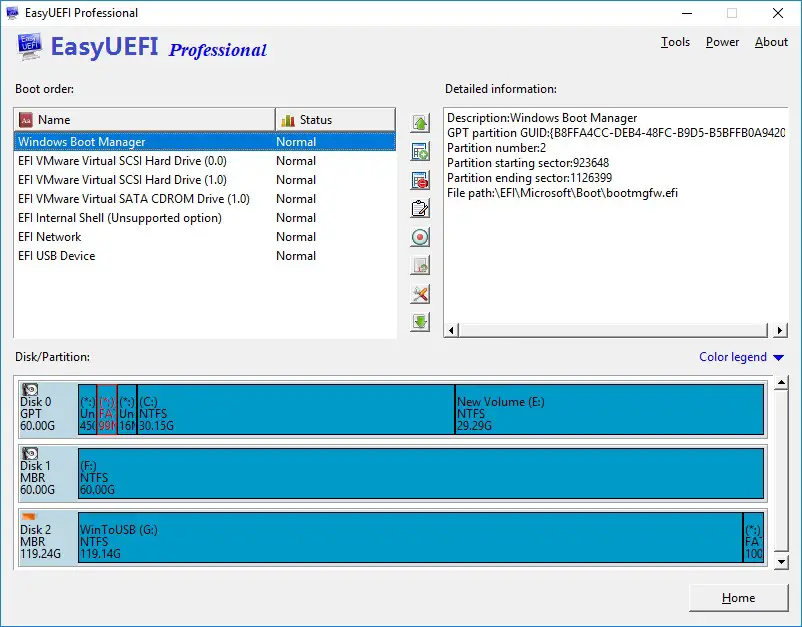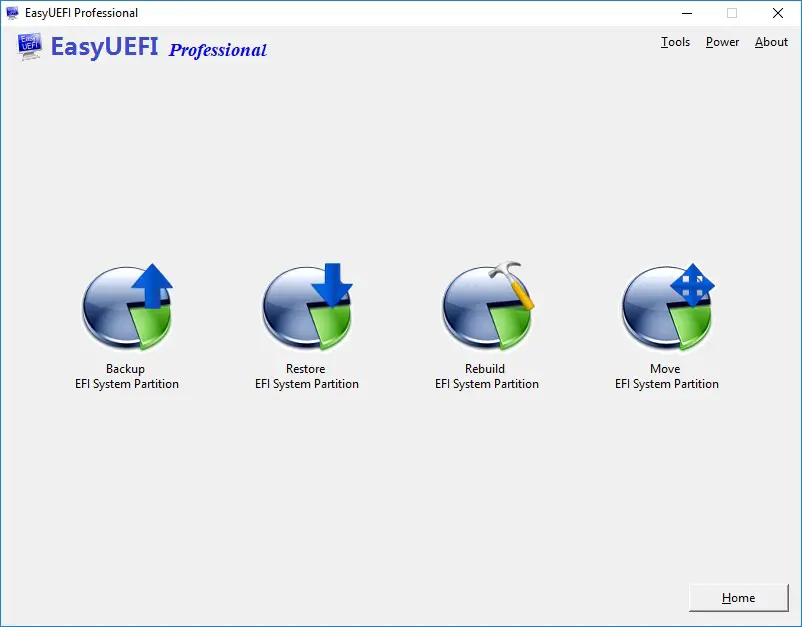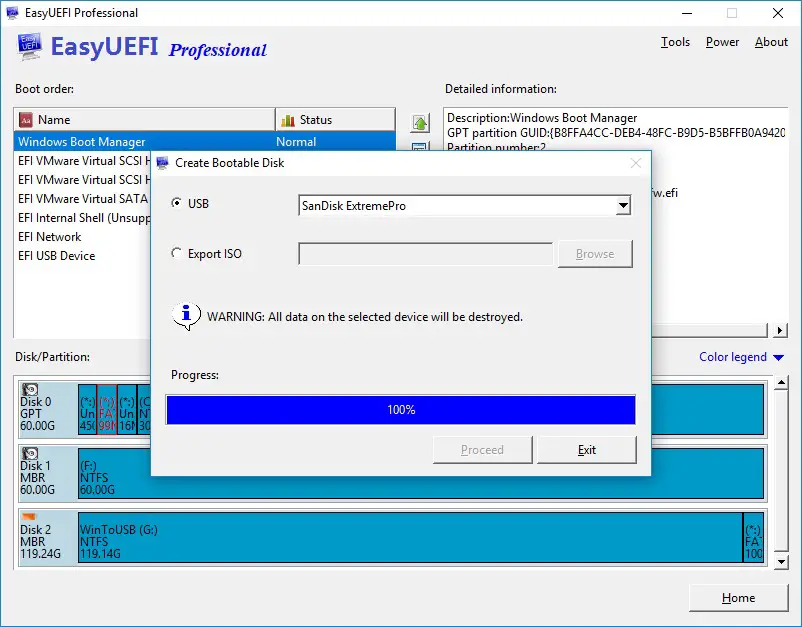0
EasyUEFI
Verwaltung der EFI / UEFI-Startoptionen EasyUEFI verfügt über umfassende Funktionen zur Verwaltung der EFI / UEFI-Startoptionen, z. B. zum Erstellen, Löschen, Bearbeiten, Bereinigen, Sichern und Wiederherstellen von EFI / UEFI-Startoptionen. Gibt einen einmaligen Starteintrag für den nächsten Neustart anÄndern Sie die EFI / UEFI-Startreihenfolge. Alle diese Vorgänge werden unter Windows ausgeführt, ohne das BIOS-Setup aufzurufen.Erstellen, Löschen und Ändern der EFI / UEFI-Startoption Sichern und Wiederherstellen der EFI / UEFI-Startoption Deaktivieren und Aktivieren des Starts der EFI / UEFI-Startoption in UEFI-Firmware-Einstellungen (UEFI-BIOS) in Windows Gibt einen einmaligen Startoptionswechsel beim EFI / UEFI-Start anSequence Command Line Support Verwalten der EFI-Startoptionen Verwaltung der EFI-Systempartition (ESP) EasyUEFI stellt auch eine Funktion zur Verfügung, mit der Sie die EFI-Systempartitionen verwalten können. Mit dieser Funktion können Sie die EFI-Systempartition (ESP) auf einfache Weise sichern, wiederherstellen oder neu erstellenEFI-Systempartition von einem Laufwerk auf ein anderes verschieben .... EFI-Systempartition sichern EFI-Systempartition wiederherstellen EFI-Systempartition neu erstellen EFI-Systempartition auf ein anderes Laufwerk verschieben EFI-Systempartitionen verwalten Windows PE-Notfalldiskette erstellen Mit EasyUEFI können Sie auch ein bootfähiges Windows erstellenPE-Bilddatei.Nachdem Sie die Image-Datei erstellt haben, können Sie daraus ein bootfähiges USB-Flash-Laufwerk erstellen oder mithilfe der Brennersoftware eines Drittanbieters auf CD / DVD brennen.Mit dieser Windows PE-Notfalldiskette können Sie EFI-Startprobleme einfach beheben oder EFI-Systempartitionen reparieren, z. B. fehlende oder beschädigte EFI-Startoptionen, fehlende oder beschädigte EFI-Systempartitionen